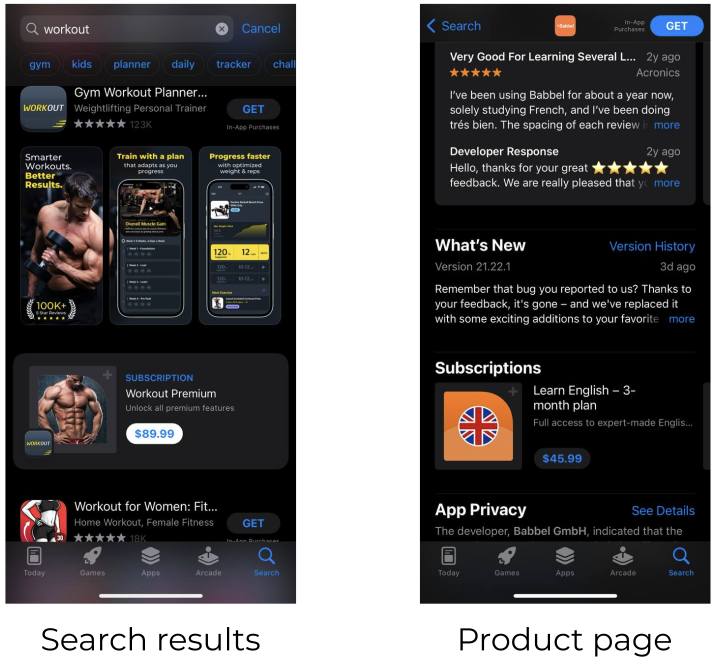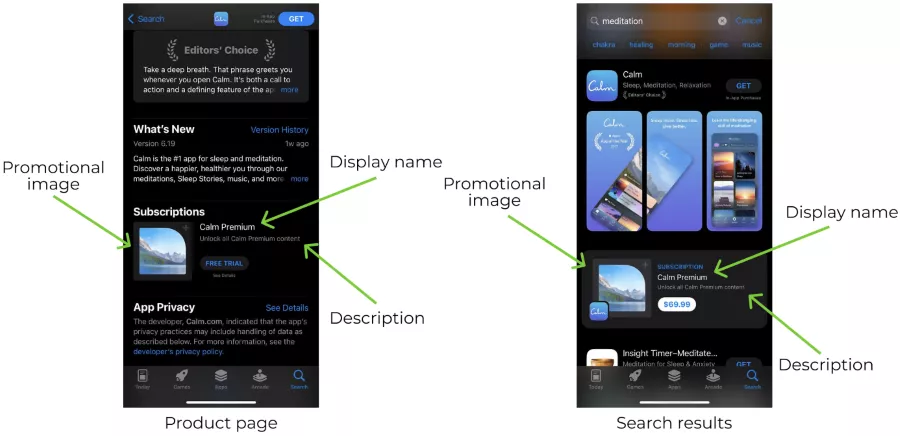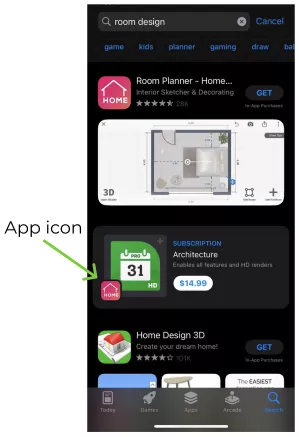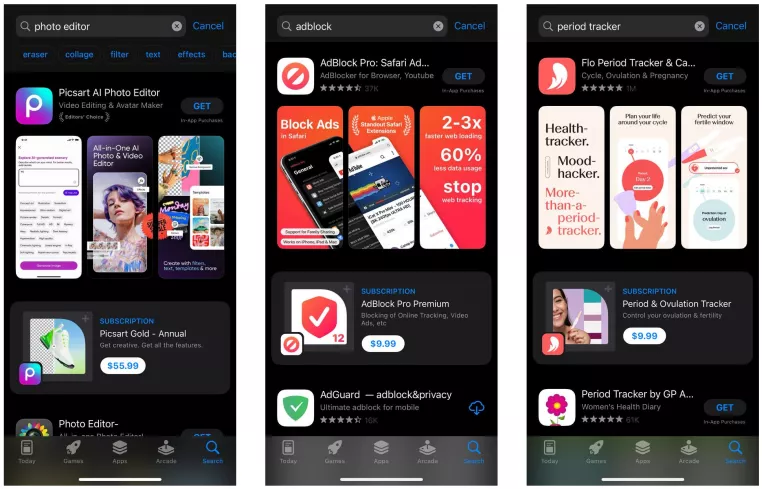Промо-покупки в App Store — как продвигать и оптимизировать Promoted In-App Purchases
В мобильных приложениях появляются все новые и новые функции, которые приносят больше приятных эмоций от их использования. Одна из таких функций — возможность делать покупки внутри приложения.
В этой статье, на опыте RadASO, мы рассмотрим, что такое покупки в приложении (In-App Purchases), как они работают, как их продвигать, и почему они важны для разработчиков и юзеров. Итак, обо всем по порядку. Поехали.
Что такое In-App Purchases?
Покупки в приложении (In-App Purchases) — это покупки виртуальных товаров (цифровые товары, премиум-доступы, контент или долгосрочные подписки) в приложении.
Проще говоря, In-App Purchases позволяют пользователям приложений приобрести дополнительные функции, контент или услуги, которые не входят в стандартный набор функций приложения. Например, вы можете купить доступ к уникальному контенту, или оформить подписку на премиум версию приложения, которая имеет больше возможностей и преимуществ.
В свою очередь покупки можно продвигать непосредственно в App Store, но для этого In-App Purchases сначала должны быть добавлены в App Store Connect и одобрены.
Какие типы In-App Purchases бывают?
Всего выделяем четыре типа покупок в приложении:
- Расходники. Например, в игровых приложениях пользователи могут купить дополнительные жизни или драгоценные камни. Когда они исчерпаются — их можно приобрести повторно.
- Разовые покупки, вроде премиум-функций в приложении. Например планы тренировок для фитнес-приложений, оружие или доспехи для игр. Такой тип покупок навсегда разблокирует содержание покупки, функции или другие преимущества.
- Автоматически обновляемые подписки на дополнительные функции или контент. Например, преобразование голоса в текст в мессенджере или прослушивание музыки офлайн в аудиоплеере. Когда люди покупают подписку с возможностью автоматического продления, с них регулярно взимается плата, пока они не решат отказаться от подписки вручную.
- Невозобновляемые подписки на дополнительные функции или контент действуют в течение ограниченного времени. Люди покупают подписку без автоматического продления, и обновляют ее самостоятельно каждый раз, когда хотят продлить доступ.
Как выглядят Promoted In-App Purchases?
Промо-покупки (Promoted In-App Purchases) появляются на странице приложения, в результатах поиска, а также могут быть представлены на вкладках Today, Games и Apps. Но для того, чтобы промо-покупки вообще начали отображаться, нужно предварительно настроить их видимость в App Store Connect.
Метаданные и рекомендации по оптимизации Promoted In-App Purchases
Каждая промо-покупка содержит собственные метаданные: название, описание и иконку.
Название (до 30 символов) — индексируется. Название промо-покупки должно быть четким и понятным для пользователей App Store и должно отражать суть покупки, например «Text to Speech Unlimited». Apple рекомендует избегать общих названий, таких как «100 gems». Для автоматически возобновляемых подписок следует обязательно обозначить период их действия.
Описание (до 45 символов) — не индексируется. Описание должно быть понятным и облегчать понимание преимуществ, которые пользователь получит при покупке. Стоит использовать уникальное описание для каждой промо-покупки, чтобы пользователи могли их различать.
Иконка (PNG или высококачественный JPEG с разрешением до 1024×1024). У каждой промо-покупки должно быть уникальное изображение, которое лучше всего описывает ее содержимое. В качестве такой иконки не подойдут скриншоты или иконки приложения, чтобы не запутывать пользователей. Apple также не рекомендует накладывать текст на иконку. После загрузки иконки, Apple добавляет к ней рамку. Когда промо-покупка появляется в результатах поиска или на вкладках Today, Games, Apps, в нижнем левом углу появляется иконка приложения для дополнительного контекста. Учитывайте это, чтобы не закрыть важные детали вашего дизайна.
Где именно добавляются метаданные промо-покупок в App Store Connect, вы можете узнать в справке Apple.
Инсайты и советы по использованию Promoted In-App Purchases
- Ключевые слова из названия промо-покупки в определенной локализации могут индексироваться во всех странах, то есть название промо-покупки в локализации French может индексироваться в Италии или Украине.
- Промо-покупки могут индексироваться по ключевым словам из метаданных основной страницы приложения. Кроме того, ключевые слова из названия промо-покупки могут миксоваться с ключевыми словами из метаданных основной страницы приложения.
- Используйте в названии промо-покупки поисковые запросы, по которым приложение ранжируется на 1 позиции, промо-покупка будет занимать 2 позицию и таким образом ваше приложение будет занимать практически весь экран поисковой выдачи, сместив конкурентов вниз. Как результат, вы сможете потенциально повысить уровень конверсии в установку.
Продвижение покупок в приложении: Promotional In-App Purchases
Прежде чем перейти к продвижению покупок в приложении, убедитесь, что оно поддерживает метод делегирования в SKPaymentTransactionObserver, а также, что ко всем покупкам, которые вы хотите продвигать, добавлены иконки.
Одновременно вы можете продвигать до 20 различных покупок. Подробнее о настройке видимости промо-покупок можно узнать в справке Apple. Для того, чтобы выбрать покупки которые вы хотите продвигать, нужно перейти в App Store Connect и выполнить следующие шаги:
- В разделе My Apps выберите свое приложение.
- На боковой панели в разделе Features нажмите App Store Promotions, далее нажмите кнопку Edit:
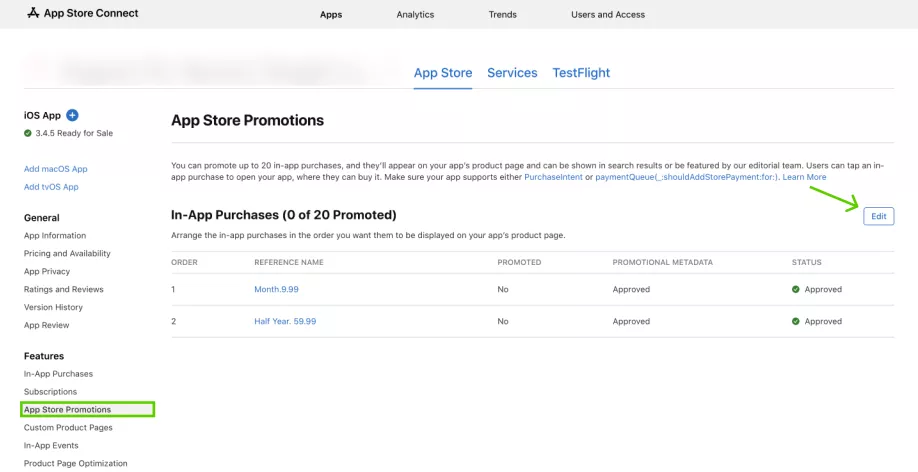
- Далее нужно выбрать покупки или подписки, установить порядок отображения на странице приложения (опционально) и нажать кнопку Save:
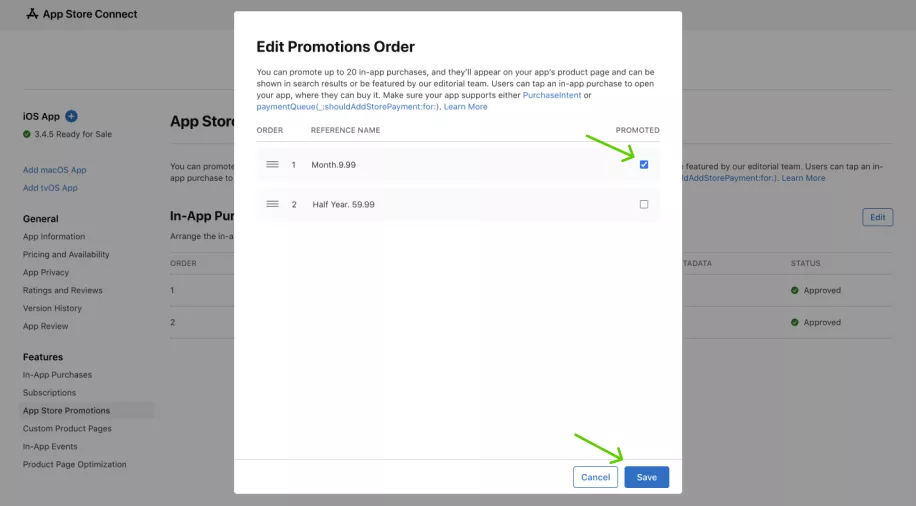
После этого промо-покупки должны отобразиться на странице приложения, и после индексации начнут появляться в результатах поиска.
Что делать, если Promoted In-App Purchase не отображается в App Store?
Иногда бывают случаи, что промо-покупка не появляется ни на одном из плейсментов. Это обусловлено тем, что в настройках промо-покупки выбрана опция ограниченной видимости.
Для изменения этих настроек необходимо перейти в App Store Connect и выполнить следующие шаги:
- В разделе My Apps выберите свое приложение.
- На боковой панели в разделе Features нажмите App Store Promotions, далее выберите нужную вам покупку.
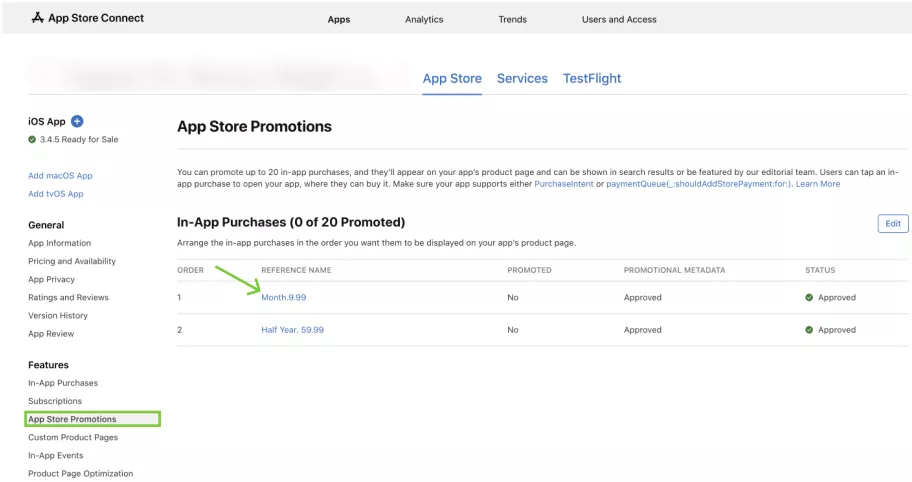
- Перейдите вниз к разделу App Store Promotion и в подразделе App Store Visibility нажмите кнопку Edit:
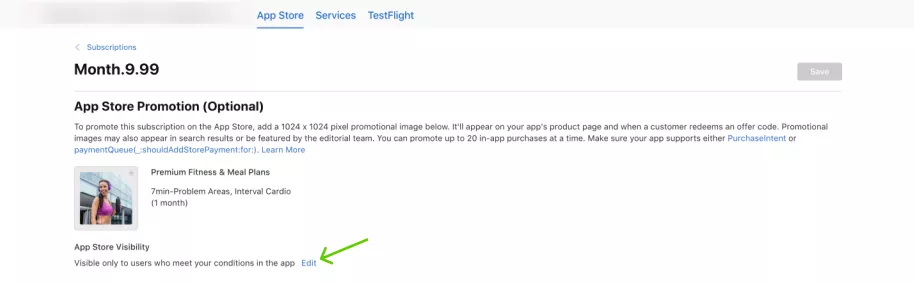
- Выберите опцию видимости для всех пользователей и нажмите Save:
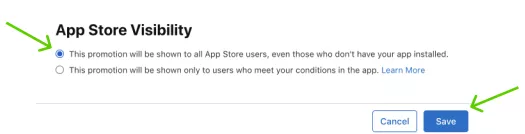
После этого, промо-покупка станет видимой для всех пользователей и будет отображаться на странице приложения и в результатах поиска.
Выводы
Итак, In-App Purchases работают как расширение вашего приложения: они могут влиять на видимость, конверсию и продажи, предоставляя вам больше возможностей для демонстрации приложения и сбора ценной информации о вашей аудитории. Вы можете тестировать различные типы промо-покупок, что позволит вам понять, какая лучше всего сработает для вашей аудитории, и каким образом ваше предложение можно улучшить.
А если ваше приложение уже использует модель подписки или разовые покупки в приложении, вы можете воспользоваться преимуществами их продвижения в App Store через Promotional In-App Purchases. Оптимизировав метаданные промо-покупок и настроив их для продвижения непосредственно в App Store, вы сможете повысить видимость вашего приложения, а также потенциально увеличить конверсию в загрузки.
Таким образом, решение внедрить In-App Purchases в свое приложение, может стать эффективным дополнением к вашей ASO-стратегии в 2023 году.
Свежее
Cloud Marketing и AI-аналитика: как бизнес оптимизирует рекламу благодаря данным
В статье рассмотрю, как внедрить AI, GA4 и Google Cloud в маркетинг, сократить время до инсайта и повысить ROMI. Покажу, как бизнес адаптируется к новым требованиям и повышает эффективность за счёт данных
Аудит оптимизации в App Store и Google Play: подробное руководство
Чтобы выделяться среди других, нужна качественная оптимизация. И именно здесь пригодится аудит оптимизации в App Store и Google Play
Как настроить тег конверсий Google Ads через Google Tag Manager
Из этой статьи-инструкции вы узнаете, как настроить тег пошагово, избежать технических ошибок и обеспечить передачу ключевых параметров транзакции в Google Ads